티스토리 뷰
윈도우 로그인 비밀번호 분실했을때 해제 방법~ !!
기본 준비물

윈도우 암호를 초기화 하기 위해서는 기본적인 준비물이 필요합니다.
가장 먼저 준비할 것은 Windows10 부팅 USB를 준비해서 윈도우 부팅 시 USB로 부팅을 진행 각 제조사별 부트메뉴 진입은 기존 게시글에서 확인하시며 됩니다

2023.03.16 - [▶ PC] - 제조사별 부트메뉴 진입키
1. 암호 재설정 기본 설정
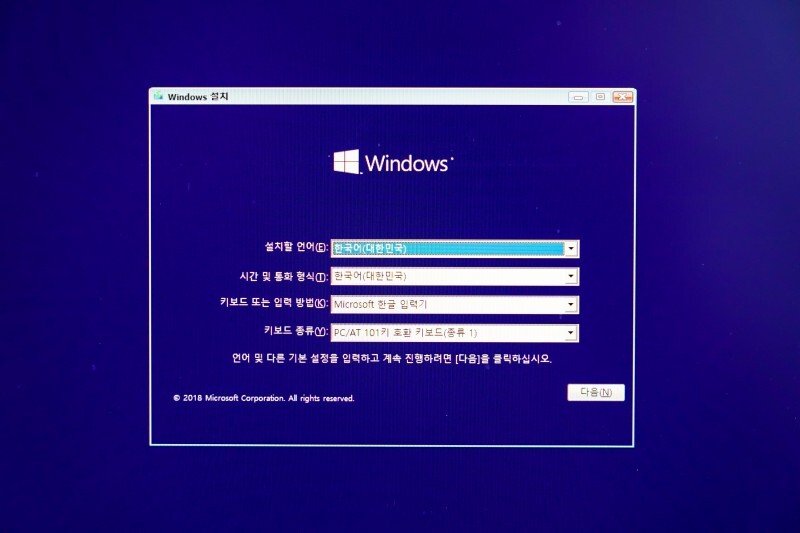
윈도우 설치 화면이 나오면 다른 설정은 변경하지 않고 현재 상태에서 "Shift + F10"을 눌러서 CMD창을 하나 띄움니다


윈도우가 설치 된 디스크 확인을 위해서 "diskpart"실행 후 "list volume" 입력하여 현재 드라이브 정보를 출력
Windows가 설치 된 볼륨 확인 후 "exit"로 diskpart 종료
diskpart
list volume
exit
diskpart 종료 후 X:\Sources> 로 돌아온 후 Utilman 파일을 cmd로 변경
X:\Sources> copy d:\windows\system32\cmd.exe d:\windows\system32\utilman.exe
기본 명령어는 동일하지만 사용자 환경에 따라서 윈도우가 설치 된 드라이브는 앞에서 확인한 diskpart volume 정보를 기반으로 입력.
X:\Sources> copy d:\windows\system32\cmd.exe d:\windows\system32\utilman.exe명령어가 정상적으로 입력이 되면 "1개의 파일이 복사되었습니다." 라는 문구가 나옴

모든 작업이 끝났다면 Cmd 창 그리고 windows 인스톨 창도 종료합니다.
2 . 암호 변경

윈도우 부팅 후 로그인 전 우측 하단 가운데 있는 접근성 아이콘을 클릭하면 앞에 작업을 해놓아서 CMD창이 열립니다

사용자 암호를 변경하기 위해서는 계정 정보 확인이 필요 "net user"명령어를 입력 계정명을 확인 후 변경하고자 하는 계정확인
"net user user 1234" -> "net user 사용자명 변경할 암호"를 입력 명령어의 내용은 user라는 계정의 암호를 1234 로 변경하겠다는 의미입니다
이후 변경 된 암호로 로그인~~!!
'▶ PC' 카테고리의 다른 글
| 이 디스크에 윈도우를 설치할수 없습니다 (0) | 2024.01.12 |
|---|---|
| 제조사별 부트 메뉴 진입키 (0) | 2023.03.16 |
| 윈도우10 블루스크린 리스트 및 처리방법 (0) | 2023.02.23 |
| 윈도우 기본 명령어 - forfiles (0) | 2023.02.20 |
| 윈도우10 와이파이 SSID 차단하는 방법 (0) | 2023.02.09 |
